网站信息化管理平台-评审报告操作手册走查
- 格式:xls
- 大小:26.50 KB
- 文档页数:1

信息综合服务平台使用手册网络与教育技术中心2017年5月目录1.阅读指南 (1)1.1.编写目的 (1)1.2.手册构成 (1)1.3.使用对象 (1)2.系统的登录与退出 (2)2.1.浏览器要求 (2)2.2.系统登录 (2)2.3.安全退出 (5)3.操作指南 (6)3.1.首页 (6)3.1.1应用搜索 (6)3.1.2问题反馈 (7)3.1.3重放引导动画 (9)3.1.4皮肤切换 (10)3.1.5个人中心 (11)3.2侧边栏 (12)3.2.1我的收藏 (13)3.2.1.1新建文件夹 (13)3.2.1.2添加应用 (14)3.2.1.3整理 (15)3.2.2可用应用 (15)3.2.3可用卡片 (17)3.2.4待办事项、流程跟踪、周期服务 (19)3.2.5未读消息 (19)3.3.卡片 (20)3.3.1校园卡 (20)3.3.2个人日程 (21)3.3.3我的课表 (21)3.3.4校园活动 (22)3.3.5办公通知 (22)3.3.6个人提醒 (23)3.3.7周期服务提醒 (23)3.3.8专题推荐 (24)3.3.9推荐&最新应用 (24)3.3.10热门应用 (25)3.3.11流程跟踪 (25)3.3.12我的收藏 (26)3.3.13已办任务 (26)3.3.14待办任务 (27)3.3.15系统直通车 (27)4.一表通应用 (29)4.1.填写表单 (29)4.2.流程一“研究生导师申请” (30)1.阅读指南本手册旨在通过界面和操作步骤的说明来指导用户使用信息综合服务平台。
本手册的读者需掌握以下知识:1)掌握GOOGLE或其它浏览器的使用。
1.1.编写目的本操作手册作为使用时的速查手册用;1.2.手册构成本手册提供了信息综合服务平台的使用方法;1.3.使用对象信息综合服务平台的普通用户。
2.系统的登录与退出2.1.浏览器要求在进入系统之前,首先用户确认的浏览器的版本,需要使用的IE9.0以上版本、谷歌浏览器、360安全或者360极速浏览器、Safari浏览器。

网上资质管理系统专家评审使用说明一、登陆用专家帐号和密码登陆,点击代理机构资质升级下的企业基本信息列表:二、专家审查专家可选择要审核的企业,点击“评审内容”,进入“工程招标代理机构资质审查表”。
1、基本情况评审(1)在审查人声明中,填写专家姓名;资料编号填流水号;按机构名称、法定代表人和技术负责人可进入查看企业申报的详细信息;还可以将鼠标指向法人扫描件、技术负责人扫描件,弹出扫描件列表,点击相应项进行查看.(2)专家可按审查标准进行审查,并填写审查表。
(3)存在问题填写:审查中对于存在的问题应随时填写,及时记录,系统能自动汇总到一起。
法人和技术负责人存在的问题可分别记录,按最下面的保存后,系统自动汇总到企业基本信息最后的存在问题中。
企业基本信息中其他内容存在的问题可统一在企业基本信息最后的存在问题中填写。
2、执业人员评审:(1)查看:按“专家评审执业人员"进入:审查时可点人员名称,查看详细信息。
(2)填写审查记录:双击或选修改进入,审查完保存。
(3)存在问题填写:审查中对于每个人存在的问题应随时填,点页下面的保存后即可将个人的问题汇总到一起。
3、注册造价工程师评审:(1)查看:按“专家评审注册造价工程师”进入:点添加,列出所有注册人员名单,点对应的选择键,将注册造价师选中,然后选关闭窗口。
4、专职人员评审:(1)查看:按“专家评审专职人员”进入:审查时可点人员名称,查看详细信息。
(2)填写审查记录:双击或选修改进入,审查完保存。
(3)存在问题填写:审查中对于每个人存在的问题应随时填,点页下面的保存后即可将个人的问题汇总到一起。
5、业绩评审:(1)查看:按“专家评审业绩情况”进入:审查时可点工程名称,查看详细信息。
(2)填写审查记录:双击或选修改进入,审查完保存。
(3)存在问题填写:审查中对于每个人存在的问题应随时填,点页下面的保存后即可将个人的问题汇总到一起。
6、专家评审意见:按“专家评审-评审意见”进入:对不同意的,选出存在的项。

评审系统使用说明:一:河北经贸大学2018年信息化大赛信息化教学课程案例评审打开“河北经贸大学2018年信息化大赛信息化教学课程案例评审”系统界面如下图所示:然后在该界面上输入您收到的账号和密码,点击登录,如果账号密码没有问题,就会进入评分系统。
评分界面如下图所示:评分系统分如下上下两个区域,上区域为未评课程选择区,点击未评分课件,将显示详细的指标体系。
如下图所示:点击“点击此处下载教师课件”可以下载参赛教师的课件,下载完毕后解压缩后即可点击观看(大部分为PPT课件,某些为网页或者可执行文件,这几类都可以直接双击打开)在评分系统的最下侧是评分细则。
中间是要填写的分数,如果您已经对该作品打分完毕,请点击“提交”按钮,完成对该课程的评分。
评完的课程将显示在已评项目下方。
在屏幕的最上方有网络课堂入口的链接,打开后请输入评分专用账号20170707,密码654321。
在我的课程中您可以找到该课程名称,点击即可进入。
二:河北经贸大学教学信息化大赛课件评审打开“河北经贸大学教学信息化大赛课件评审”系统界面如下图所示:然后在该界面上输入您收到的账号和密码,点击登录,如果账号密码没有问题,就会进入评分系统。
评分界面如下图所示:点击“课件”,系统会自动弹出下载链接和评分界面,如下图所示:点击“点击此处下载教师课件”可以下载参赛教师的课件,下载完毕后解压缩后即可点击观看(大部分为PPT课件,某些为网页或者可执行文件,这几类都可以直接双击打开)。
界面下方为评分界面:评委既可以根据评分指标进行分项打分,也可以直接给出一个总分,填入分数后,点击“提交”按钮完成评分。
重复上述过程,可以为所有参赛作品进行打分。
三:河北经贸大学教学信息化大赛微课评审打开“河北经贸大学教学信息化大赛微课评审”系统界面如下图所示:然后在该界面上输入您收到的账号和密码,点击登录,如果账号密码没有问题,就会进入评分系统。
评分界面如下图所示:点击列表中的“微课”,系统会自动弹出如下界面:包括下载链接、在线播放界面和评分界面,如下图所示:如图所示:大部分微课可以在线播放,如果遇到微课无法在线播放,请点击左上角播放失败,请点击此处尝试链接。

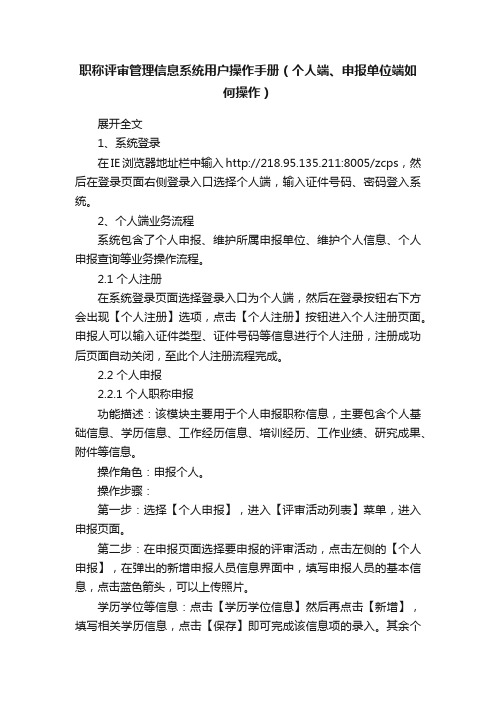
职称评审管理信息系统用户操作手册(个人端、申报单位端如何操作)展开全文1、系统登录在IE浏览器地址栏中输入http://218.95.135.211:8005/zcps,然后在登录页面右侧登录入口选择个人端,输入证件号码、密码登入系统。
2、个人端业务流程系统包含了个人申报、维护所属申报单位、维护个人信息、个人申报查询等业务操作流程。
2.1 个人注册在系统登录页面选择登录入口为个人端,然后在登录按钮右下方会出现【个人注册】选项,点击【个人注册】按钮进入个人注册页面。
申报人可以输入证件类型、证件号码等信息进行个人注册,注册成功后页面自动关闭,至此个人注册流程完成。
2.2 个人申报2.2.1 个人职称申报功能描述:该模块主要用于个人申报职称信息,主要包含个人基础信息、学历信息、工作经历信息、培训经历、工作业绩、研究成果、附件等信息。
操作角色:申报个人。
操作步骤:第一步:选择【个人申报】,进入【评审活动列表】菜单,进入申报页面。
第二步:在申报页面选择要申报的评审活动,点击左侧的【个人申报】,在弹出的新增申报人员信息界面中,填写申报人员的基本信息,点击蓝色箭头,可以上传照片。
学历学位等信息:点击【学历学位信息】然后再点击【新增】,填写相关学历信息,点击【保存】即可完成该信息项的录入。
其余个人信息的录入步骤同此。
附件信息:点击【附件列表】选项卡,切换到附件列表界面,点击【上传附件】按钮,在弹出的扫描材料界面,点击【新增】按钮,在弹出的新增材料界面,填写材料信息,点击【保存并关闭】按钮,完成材料基本信息的填写。
界面中带有红色*号的为必填项。
在扫描材料界面,点击【1 选择文件】按钮,在弹出的文件选择框中选择所要上传的文件,选择好所需上传的文件后,点击【2 上传文件】按钮,完成文件上传操作。
点击扫描材料界面右上角的【X】号按钮,再点击新增申报人员信息界面右上角的【X】号按钮,至此完成了个人信息的申报。
2.3 维护单位所属信息2.3.1 维护所属单位信息及查看维护单位历史功能描述:该模块主要用于个人申报所属单位信息的维护。

网络平台内容审核操作规程第一章:总则 (3)1.1 目的与依据 (3)1.1.1 目的 (3)1.1.2 依据 (3)1.1.3 适用对象 (3)1.1.4 适用内容 (3)1.1.5 合法性原则 (3)1.1.6 客观公正原则 (3)1.1.7 及时性原则 (3)1.1.8 全面性原则 (4)1.1.9 动态调整原则 (4)1.1.10 保密原则 (4)第二章:内容审核机制 (4)1.1.11 内容提交 (4)1.1.12 内容审核 (4)1.1.13 内容发布 (5)1.1.14 法律法规 (5)1.1.15 道德伦理 (5)1.1.16 信息真实性 (5)1.1.17 知识产权 (5)1.1.18 初审人员职责 (5)1.1.19 复审人员职责 (5)1.1.20 审核管理人员职责 (5)第三章:信息采集与处理 (6)1.1.21 采集方式 (6)1.1.22 采集要求 (6)1.1.23 数据处理 (6)1.1.24 数据分析 (7)第四章:违规内容识别 (7)1.1.25 概述 (7)1.1.26 具体分类 (7)1.1.27 概述 (8)1.1.28 具体技术 (8)1.1.29 具体策略 (8)第五章:审核操作流程 (9)1.1.30 提交材料 (9)1.1.31 提交途径 (9)1.1.32 审核人员 (9)1.1.33 审核流程 (9)1.1.34 反馈方式 (10)1.1.35 反馈时效 (10)第六章:审核质量控制 (10)1.1.36 效率目标设定 (10)1.1.37 效率提升措施 (11)1.1.38 准确性标准 (11)1.1.39 准确性保障措施 (11)1.1.40 一致性要求 (11)1.1.41 一致性保障措施 (11)第七章:审核人员培训与管理 (11)1.1.42 培训内容 (12)1.1.43 培训方法 (12)1.1.44 考核内容 (12)1.1.45 评估方法 (12)1.1.46 人员调整 (13)1.1.47 晋升机制 (13)第八章:审核结果处理 (13)1.1.48 基本要求 (13)1.1.49 具体措施 (13)1.1.50 初步审核 (14)1.1.51 二次审核 (14)1.1.52 执行处理 (14)1.1.53 反馈与改进 (14)1.1.54 处理记录 (14)1.1.55 归档管理 (14)第九章:违规内容举报与处置 (14)1.1.56 举报渠道 (14)1.1.57 举报方式 (15)1.1.58 举报接收 (15)1.1.59 举报审核 (15)1.1.60 举报处理 (15)1.1.61 处理结果通知 (15)1.1.62 处理结果公示 (16)1.1.63 处理结果申诉 (16)第十章:附则 (16)1.1.64 本规程由网络平台内容审核管理部门负责解释。

网站管理用户使用说明书新疆国土资源信息中心目录第一章站点管理 (3)1.1 站点管理 (3)1.2频道级操作 (3)1.2.1频道的添加 (3)1.2.2频道信息编辑 (4)1.2.3频道的删除 (4)1.3栏目级操作 (5)1.3.1栏目的添加 (5)1.3.2栏目信息编辑 (5)1.3.3栏目的删除 (6)第二章文章管理 (6)2.1 快速发文 (6)2.2 新建文章 (6)2.2.1 文章信息 (7)2.2.2 文章内容 (7)2.2.3 文章图像 (8)2.2.4 文章附件 (8)2.3个人文章管理 (8)2.3.1 个人在编文章 (9)2.3.2 个人待审文章 (9)2.3.3 个人已审文章 (9)2.4 常用栏目管理 (9)2.5文章审核 (10)2.6 编辑文章 (10)2.7 删除文章 (11)第三章应用管理 (11)3.1 留言管理 (11)3.2 领导信箱管理 (12)第四章权限管理 (12)第一章站点管理站点管理的功能是确定整个网站的主体框架,在平台的网站设计中框架主要分为3个级别,即站点、频道、栏目。
站点指的是一个单独的网站,主站与分站应划分至不同的站点下;频道是指网站针对同一主题的内容或单一的功能进行的划分和界定;栏目是指网站各个频道中对不同的内容或功能进行的分类,可以有不同的划分标准和不同的级别。
频道中包含不同的栏目和专题,频道之间是并列的关系,网站由若干频道组成。
频道与栏目的设置体现了网站业务处理层的组织结构。
站点管理的设计原则是:使用户能够用最少的鼠标点击次数就能定位所需服务的入口。
1.1 站点管理登陆网络后台,点选左边“网站”标签,选择“站点管理”菜单栏,点击“站点管理”菜单条即可,如图1.1:图1.1展示在右边的是平台中所有站点的树形结构,每个站点内部的频道与栏目树也在其中,展开该树后点击到具体某个站点、频道、栏目后便可进行相应的操作。
1.2 频道级操作1.2.1 频道的添加只有站点管理员以上级别才有权添加频道。
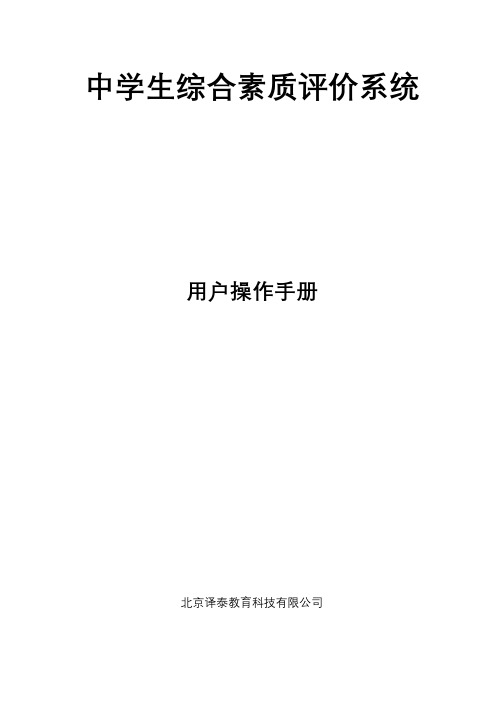
中学生综合素质评价系统用户操作手册北京译泰教育科技有限公司目 录学 生 篇 (1)一、建议使用的浏览器 (1)二、如何登录 (2)三、完善个人信息 (3)四、修改密码 (4)五、如何完成成长记录 (5)1.记录指南 (5)2.写实记录 (6)2.1记录填报 (6)2.2记录公示 (12)2.3学期总结 (13)3.我的档案 (14)六、消息通知 (15)班 主 任 篇 (17)一、管理班级 (17)二、如何完成成长记录 (18)1.记录指南 (18)2.写实记录 (19)2.1记录填报 (19)2.2记录指导 (24)2.3记录公示 (26)2.4学期总结 (26)3.学生档案 (27)三、消息通知 (28)学 校 审 核 员 篇 (30)一、管理学校 (30)二、公示期问题管理 (30)三、消息通知 (31)学 生 篇一、建议使用的浏览器1.谷歌浏览器2.火狐浏览器3.360浏览器4.Edge浏览器5. safari浏览器二、如何登录在浏览器的地址栏输入网址即可进入登录页,在登录页输入用户名和密码登录到系统中,学生用户统一采用学籍号登录,教师和管理员用户统一采用手机号登录,为保证信息的安全性,初始密码统一为动态密码,学生的密码统一由班主任下发,教师和管理员的密码会以手机短信的方式下发。
三、完善个人信息登录成功后,点击右上角的个人头像进入到个人中心就可以完善个人的基本信。
四、修改密码在个人中心的【修改密码】界面下,填写原始密码、新密码和确认新密码,新密码为6-18位,区分字母大小写,点击“保存”,密码修改成功。
五、如何完成成长记录1.记录指南学生登录后进入到[记录指南],[记录指南]可以帮助学生快速了解综合素质评价实施相关的政策文件,写实记录流程和在使用平台中遇到的常见问题。
2.写实记录学生写实记录流程为:填报期填写活动记录,可提交到班主任教师指导,班主任教师对于不合适的活动会退回学生修改,学生需在教师的指导下选择有代表性的活动提交到公示;公示期学生提交到公示的活动会在班级内公示,同学之间可以相互质疑,被质疑的人可以自辩,公示期有问题的活动需学校审核员统一处理,最终没有异议的活动会归入学生档案。


网站信息采编、审核及发布流程方案网站信息采编、审核及发布流程方案根据网站运营中心制度管理细则的相关规定,为了规范网站中心信息的采集、审核和发布的流程,特起草以下网站信息采编、审核及发布流程方案,具体内容如下:一、信息采编来源根据沃税网各栏目内容,根据信息来源,划分为公司内部信息采集和公司外部信息采集两个方面。
(一)公司内部信息采集:公司内部信息采集分为由公司内部各个部门提供的信息,主要由行政部、商务部、运营部客服中心、运营部技术服务中心等部门提供的信息。
(二)公司外部信息采集:主要来自于中国联通及其网站、河北省地方税务局及其网站、邯郸市地方税务局及其网站、邯郸地区各区县地税局网站,其他媒体、网站的信息。
(三)日常信息采集网站编辑须每天上午8:30-9:00,14:30-15:00,17:00-17:30,查看中国联通网站、邯郸市地税局网站、河北省地税局网站,相关其他媒体、网站的信息,及时采集整理有效信息。
(四)重要信息采集如重要事项、重要新闻等重要信息需要向税局、联通提出信息需求的,需要先向部门领导汇报,部门领导审批通过后,由相关人员与联通、税局沟通协调此事,并且在4小时内完成信息的采集。
由联通、税局主动提供的需要发布到网站的信息,网站编辑要根据需要及时校对整理信息,1小时内整理完毕,确认信息无误后,报部门相关领导审核。
在联通、税局网站搜集到的有效信息,网站编辑要慎重对待,及时向上级主管领导汇报,根据信息的重要性程度,及时整理信息。
(五)信息更新信息更新,每周一、周三、周五,网站编辑需要对已发布的信息进行复核,对需要更新的内容,必须当天将信息内容整理完毕,报部门相关领导审核,审核完毕,根据信息重要性程度,按照规定时间及时更新。
二、信息采集整理要求按照信息的重要性程度和信息的来源,分别提出以下要求:(一)来源于税局、联通网站的信息及联通、税局提供并要求发布的信息,须保证全面、准确、真实的转载,不能遗漏、更改、删节任何包括文字、图片、视频、音频在内的任何信息。

信息系统使用指南及操作手册(专业版)尊敬的用户:欢迎使用我们设计开发的信息系统。
本手册旨在为您提供关于系统的详细介绍和操作指引,以帮助您更好地理解和使用该系统。
请仔细阅读本手册,并按照指引逐步操作,以确保您能够高效地利用系统的各项功能。
1. 系统概述1.1 系统简介该信息系统旨在提供一种高效的数据管理和信息处理工具,帮助用户快速获取所需信息,并进行数据分析和决策支持。
本系统以先进的技术为基础,为用户提供全面且可靠的数据管理与处理服务。
2. 系统安装与登录2.1 系统安装在安装系统之前,请确保您的操作系统符合最低硬件和软件要求。
详细的安装步骤可参考附带的安装指南,按照指引逐步完成安装过程。
2.2 用户注册与登录首次登录系统,您需要进行用户注册,以获得登录账号和密码。
请按照登录界面的提示填写注册信息,并保证信息的准确性。
注册完成后,您可以使用自己的账号和密码登录系统。
3. 系统界面与功能3.1 主界面登录系统后,您将看到系统的主界面。
主界面呈现了系统核心功能,包括数据管理、信息查询、数据分析等。
3.2 数据管理数据管理模块提供了数据录入、修改、删除、查询等操作,支持批量导入和导出数据,具有数据校验和完整性保护等功能。
通过简洁明了的界面和操作流程,用户可以轻松完成数据管理任务。
3.3 信息查询信息查询模块支持用户对系统中已存储的数据进行灵活的查询和筛选,并提供了多种查询结果展示方式,如表格、图表、报表等,以满足用户的不同需求。
3.4 数据分析与报告数据分析与报告模块集成了丰富的数据分析工具和功能,用户可以通过选择合适的分析方法和参数,进行数据挖掘和统计分析,并生成详细的数据报告和图表,以支持决策和策略制定。
4. 系统操作技巧4.1 快捷键与常用操作为了提高用户的使用效率,系统中提供了一些常用操作的快捷键,如新建、保存、撤销、复制、粘贴等。
请参考附录A,查阅完整的快捷键列表。
4.2 系统设置系统设置模块允许用户自定义界面样式、语言、数据导入导出格式等设置项,以满足个性化需求。

企业安全生产标准化信息管理系统(评审组织单位端)用户操作手册国家安全生产监督管理总局通信信息中心2016年1月目录1.登录系统 (4)2.办理证书申请 (5)2.1办理证书申请 (5)2.1.1签收证书申请 (5)2.1.2处理证书申请 (7)2.2查看已办理及其证书申请信息 (13)3.证书管理 (14)3.1待颁发证书 (14)3.1.1查询待颁发证书 (14)3.1.2修改证书信息 (14)3.1.3删除证书信息 (15)3.1.4打印证书 (16)3.1.5将证书信息变更为已发证状态 (17)3.2已颁发证书 (17)4.安全生产标准化监管 (19)4.1自评信息管理 (19)4.1.1查询自评信息 (19)4.1.2将自评信息退回企业重新填报 (19)4.1.3查看自评的详细信息 (20)4.2证书信息查看 (21)5.查询统计 (22)5.1评审组织单位数量统计 (22)5.2评审单位数量统计 (22)5.3评审单位业绩统计 (23)5.4评审人员数量统计 (24)5.5评审人员业绩统计 (24)5.6评审人员的评审单位数量统计 (25)5.7安全监管部门上报应自评企业数排名情况统计 (26)5.8企业自评排名情况统计 (27)5.9自评信息查询 (28)5.10安全标准化证书数量统计 (29)5.11撤销安全标准化证书数量统计 (30)5.12有效安全标准化证书排名情况统计 (31)5.13持有安全标准化证书企业数量统计 (31)5.14安全标准化证书申请办理情况统计 (32)5.14.1一、二、三级初次申请、复评申请、重新申请办理情况统计.. 325.14.2一、二、三级直接换证申请 (33)5.14.3小微企业申请 (34)5.15安全标准化证书申请办结排名情况统计 (35)6.系统维护 (36)6.1修改本单位信息 (36)6.1.1操作方法 (36)6.1.2注意事项 (36)6.2本单位用户管理 (37)6.2.1新增用户 (37)6.2.2角色授权 (39)6.2.3数据授权 (39)6.2.4将用户状态变更为停用 (39)6.2.5将用户状态从“停用”变更为“启用” (40)6.2.6将用户状态解除冻结 (40)6.2.7重置密码 (40)6.3企业用户管理 (40)6.3.1通过审核 (41)6.3.2删除企业用户 (41)6.3.3启用、停用、解除冻结、重置密码 (41)6.4修改用户注册信息 (42)6.4.1操作方法 (42)6.4.2注意事项 (42)6.5修改密码 (43)6.5.1操作方法 (43)6.5.2注意事项 (43)附件 (44)1.一、二、三级初次申请、复评申请、重新评审申请办理流程图 (44)2.一级、二级、三级直接换证申请办理流程图 (45)3.冶金等8大工贸行业小微企业申请办理流程图 (46)1.登录系统打开非兼容模式的IE8.0及以上版本IE浏览器,输入,进入系统登录页面,输入用户名、密码、验证码,点击“登录”按钮,验证通过后进入系统主页面。

一、EIMS网站后台管理系统介绍。
1、全新苹果类Ipad操作界面,更时尚触控感受。
EIMS网站管理后台3.0版本启用全新的UI界面,保持顶尖的Ipad界面用户体验标准设计,更重要的是我们不断的保持升级。
2、智能网站数据备份功能,保障数据安全。
使用EIMS网站“同步数据”备份功能,可以实现本地数据、服务器数据的智能备份,支持分为网页文件、数据库文件、整站文件三种备份方式,保护网站数据安全。
3、TCP/IP系统级数据加密传输,防止黑客注入式攻击。
突破传统的地址栏输入网址的网站管理后台模式,加密隐藏网址,防止黑客链接注入式攻击,同时使用更底层的TCP/IP数据传输方式,更快速更安全传递数据。
4、内置FTP下载工具,支持断点续传。
内置自主研发FTP下载工具,避免用户使用盗版FTP软件的知识产权风险,同时FTP工具与智能网站数据备份功能打通,全程支持数据传输断点续传,保证数据传输100%不丢数据包。
5、开放源码设计器,实现网管自主编辑代码及设计。
EIMS网站管理后台实现对网管开源的管理方式,独有的内置源码设计器,兼容.net/c/html/Dreamweaver/C#等代码编辑开发,同时支持可视化的设计编辑。
6、网站内容多用户管理机制,实现分类授权管理。
网站后台的内容管理支持分栏目授权,通过权限配置实现网站内容多用户管理机制,让网站运营更智能。
7、Oracle、MS SQLServer、MySQL、SQLite、Acsess多元数据智能转换存储技术,实现网站跨数据库部署。
独创的“设计数据多元存储”专利技术,可以让设计师、网管在操作过程生成的数据支持Oracle、MS SQLServer、MySQL、SQLite、Acsess等多个数据库,并能在这些数据库中进行自由切换,使网站在多个数据库系统中实现安装、切换使用。
8、智能接入企网国际售后服务系统,7*24小时售后保障。
EIMS网站管理系统智能接入企网国际售后服务ERP系统,网管可以在后台实时提交网站售后问题,查看问题的解决进度,提交建议及投诉服务,7*24小时的售后系统保障网站全程安全、高速运转。

网站后台操作说明一. 网上办公室1. 信息公告通知公告: 发布网上办公室首页最新文件里的通知公告内容,也可以查询,编辑,删除已发布的通知公告内容.【发布信息】:指的是发布新的通知公告,点击发布信息,进入以下发布界面,填写标题及选择显示状态方式、审核情况后可插入图片及文档附件,或者直接粘贴文字内容,点击下方的按钮即可。
【查找】:查找已发布的通知公告。
【选择删除】:删除已选择的已发布的通知公告信息。
【审核】:撤换已发布的通知公告的审核状态。
【显示状态】:撤换已发布的通知公告的显示状态。
【首页显示】:撤换已发布的通知公告的首页显示情况。
2. 附件管理【厂务公开】:发布企业在生产经营管理过程中的事件或相关内容等,在网上办公室首页厂务公开栏目显示。
也可删除、编辑已发布的有关内容。
首页发布效果如图:点击发布信息,填写标题及选择显示状态方式、审核情况后可插入图片及文档附件,或者直接粘贴文字内容,点击保存即可。
删除已选择的已发布的通知公告信息撤换已发布的通知公告的显示状态撤换已发布的通知公告的首页显示情况【XX通讯录】:发布XX本部及成员企业的通讯录情况。
在网上办公室首页的系统提示中显示。
发布效果:【一周安排】:发布一周安排的文档附件,在网上办公室首页日程提示中显示。
发布效果:点击可以下载一周安排的附件。
【经济运行,资金财务,投资项目,重大项目,债权追收,党建党风,退出企业,企业改制,产权变动】:发布的是网上办公室首页中的对应内容,也可删除、编辑已发布的有关内容。
附件管理的各个项目操作基本相同,具体如下:【插入附件】:点击插入附件,填写标题及选择显示状态后上传文档附件,点击保存。
【查找】:查找已发布的文档附件。
【选择删除】:删除已选择的已发布的文档附件。
【状态】:撤换显示状态,即选择是否正常显示。
发布效果:3. 本企业部室主页本企业部室主页是发布及编辑网上办公室首页中部室首页的内容 【公共栏目设置】:是指根据需要设计企业各部室的公共栏目,可添加、修改及删除栏目及内容,设计完成后各部室主页中都拥有这些栏目,但各部室可根据本部门的需要在本部室主页再添加其它栏目。
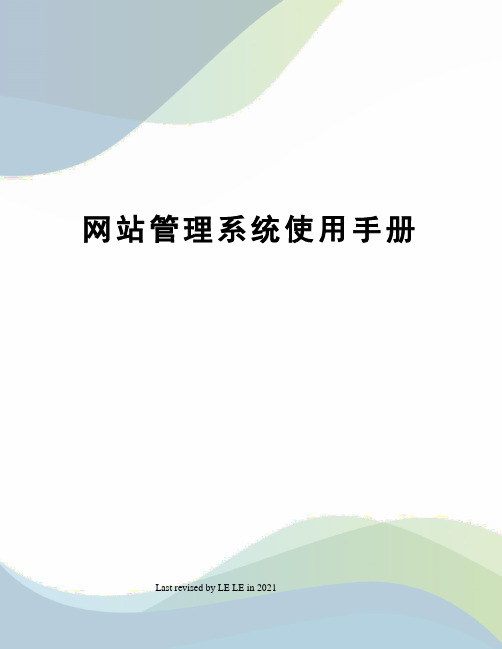
网站管理系统使用手册 Last revised by LE LE in 2021前言:本手册适用于师友网站群管理系统V3.0版本,根据客户需求,各模块的功能略有不同,所提供的界面图片仅供参考。
第一部分:常用操作一、系统登录从网站前台点击“管理登录”进入后台登录页面或直接从前台登录窗口,输入帐号和密码,点击“登录”进入系统。
后台登录界面如下图示(图片仅供参考):W e b方式登录窗口二、系统界面三、修改密码和个人资料从系统操作主界面顶部右侧导航区点击“修改密码”和“个人资料”,打开修改密码窗口和修改个人资料的窗口。
修改密码必须提供正确的原始密码。
修改登录密码界面五、退出登录从系统操作主界面顶部右侧的导航区点击“退出”,即可注销用户的登录信息并返回登录界面。
第二部分网站管理一、站点管理站点管理主要包括站点的创建、修改、删除、审核和站点的栏目管理。
站点管理的主界面如下图所示:1、创建新站点从“站点管理”模块,点击“创建新网站”,打开创建新站点的编辑窗口。
如下图所示:站点包括“主站”和“班级”网站两种类型,创建“班级”网站前,必须事先在系统管理的“班级设置”模块设置好学校的班级。
创建新站点需要指定网站的名称、网址、网站目录,选择该网站的管理员。
各项目指定的内容及说明详见窗口的“使用说明”。
“本站是系统门户”只有系统管理员能够指定,并且整个系统中只能指定一个网站为“门户”,被指定为门户的网站可以接受其他网站的投稿。
“管理员”可以管理本站点下的所有栏目内容,并且可以进行站点栏目的管理。
2、修改站点信息参见“创建新站点”功能。
3、发布与取消发布只有发布的站点才能够接受投稿和管理。
管理员可以根据需要对网站进行开通与关闭。
4、站点的删除删除某一个站点,该站点下面的所有栏目及所有内容都将同时被删除,并且不能够恢复。
请慎用此功能。
对于已经有内容的站点,在不需要的时候可以先设置为“不发布”。
二、栏目管理普通用户可以从导航菜单“网站管理”—“栏目管理”进入栏目管理主界面,在该界面会列出当前用户有管理权限的所有站点(在“站点管理”模块被指定为“管理员”的站点)。

统一信息平台操作手册1 系统登陆中商统一信息平台,是集综合办公,网上订单,信息发布,,流程审批为一体的综合性信息处理平台。
在IE里面输入地址202.198.198.56:9080/portal/stPortal/default.jsp就会进入中商统一信息平台的登陆界面,如下图:2 系统界面以及功能2.1导航条输入用户和密码登陆系统,进入系统桌面后会根据的用户的权限显示相应的功能信息。
系统的几大模块分别是工作台,工作处理,综合办公,信息发布,,短信,vmi,任务考核,报表管理,文章搜索,网上学苑,系统帮助等。
2.2 主体界面其中工作台是系统默认的主界面,在左边有新启工作流,日程安排,企业论坛,集团等功能。
在主界面上面有待办工作,催办工作等最新信息提示,同时附带有知会的功能。
2.2.1新启流程为了方便管理,将本系统里面所涉及到的流程都统一放在此处进行管理。
在此新启流程的管理界面里面,将所有的流程分为四大类,合同管理,任务分配考核,商品编码管理,供应商编码管理。
这四大块的流程都个不相同,即使在同一个模块里面的流程也不相同。
详细功能将在流程管理里面详细的介绍。
2.2.2日程安排这里是一个快捷方式,在进入主界面的时候就可以通过此处来查看自己的一周甚至是一个月的工作,日程安排,以便合理的安排自己的工作时间,以及制定详细的工作计划。
2.2.3企业论坛这是一个部论坛,供企业部员工交流。
3工作处理这里是工作的集合,包括了待办工作,待阅工作,已办工作,已阅工作,以登记事宜,所有流程,废纸篓,启动流程,代理人设置等功能。
3.1 待办工作待办工作是将要办理的事情全部集中在此,包括分配下来的任务,供应商门店的申请,供应商的申请,合同的审批,任务考核等等。
其中还附带有查询功能,可以分类显示,分组查询以及简单查询。
同时我们还可以将任务知会给你想告诉的人,或是将任务转交给其他人。
3.1.1 分组查询在组合查询框里面点击—>查询,进入组合查询界面。

十堰市中小企业信息化公共服务平台(SY—SaaS)用户手册二〇一三年九月目录十堰市企业信息化平台 (1)目录 (2)第一章前言 (4)1.1 目的和范围 (4)1.2 缩写词和术语 (4)1.3 如何报告问题 (4)第二章初次使用 (5)2.1 IE浏览器版本要求 (5)2.2广告栏屏蔽工具设置 (5)2.3用户登陆 (5)2.4用户名规则 (6)第三章政府服务网 (6)第四章电子商务网 (8)第五章企业门户网 (9)5.1 企业门户网简介 (9)5.2 企业门户设置 (10)5.3 网站系统操作 (13)5.3.1网上订单 (14)5.3.2客户留言 (16)5.3.3网站栏目 (16)5.3.4网站模板 (23)5.3.5产品分类 (24)第六章办公OA (25)6.1 收发文管理 (25)6.1.1文件管理 (25)6.2 个人事务 (30)6.2.1文件快递 (30)6.2.2个人设置 (33)第七章进销存及客户关系管理 (35)7.1 采购管理 (35)7.1.1供应商管理 (35)7.1.2采购单 (38)7.1.3采购明细表 (41)7.1.4 发布求购 (42)7.1.5采购统计 (43)7.1.6采购单查询 (44)7.2 销售管理 (44)7.2.1客户管理 (44)7.2.2销售单 (47)7.2.2销售明细表 (50)7.2.3销售统计 (51)7.2.4修改销售单状态 (52)7.3 仓库管理 (52)7.3.1 入库管理 (52)7.3.2 出库管理 (57)7.3.3 盘点管理 (62)7.3.4 库存日报表 (63)7.3.5 库存月报表 (64)7.3.6 库存初始化 (64)7.5数据中心 (65)7.5.1 客户数据库 (65)7.5.2 产品库存 (66)7.5.3 采购分析 (67)7.5.4 采购往来分析 (67)7.5.5 销售分析 (68)7.5.6 销售往来分析 (68)7.5.7 供应商数据库 (69)7.5.8 产品数据库 (70)7.5.9 人事数据库 (72)7.5.10 图形分析 (76)7.5.11 销售统计-依客户 (78)第八章系统管理 (79)8.1 系统管理 (79)8.1.1 企业信息 (79)8.1.2 组织机构 (81)8.1.3 人事信息 (82)8.1.4 物料管理 (86)8.1.5 分类设置 (89)8.1.6 打印设置 (97)第九章系统错误处理 (99)第十章退出系统 (99)第一章前言首先感谢您使用十堰市中小企业信息化公共服务平台(下称服务平台),该服务平台是十堰市经信委为响应和贯彻国家对中小企业发展扶持政策,推动本地企业信息化进程,提高本地综合实力,联合中国移动十堰市分公司合力打造的平台系统。